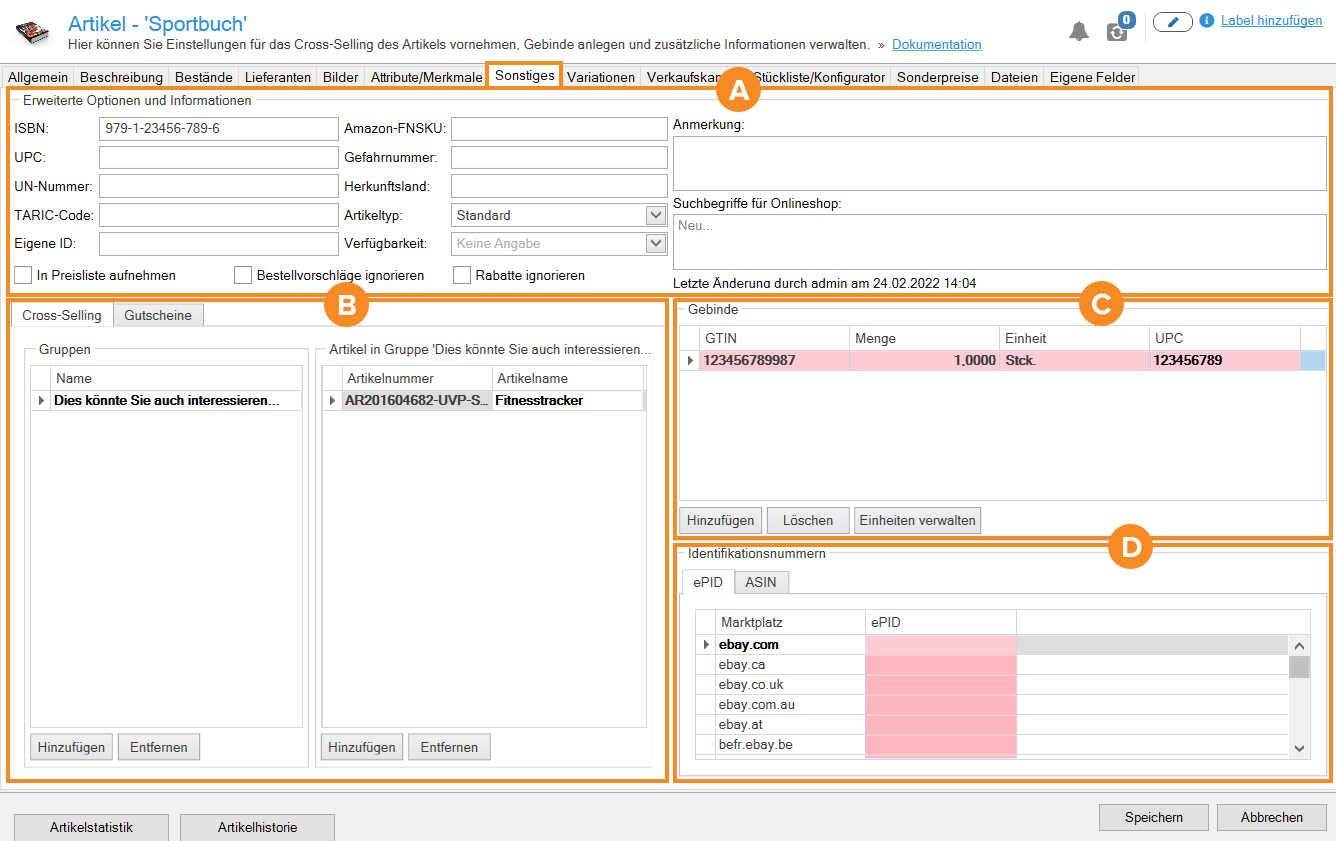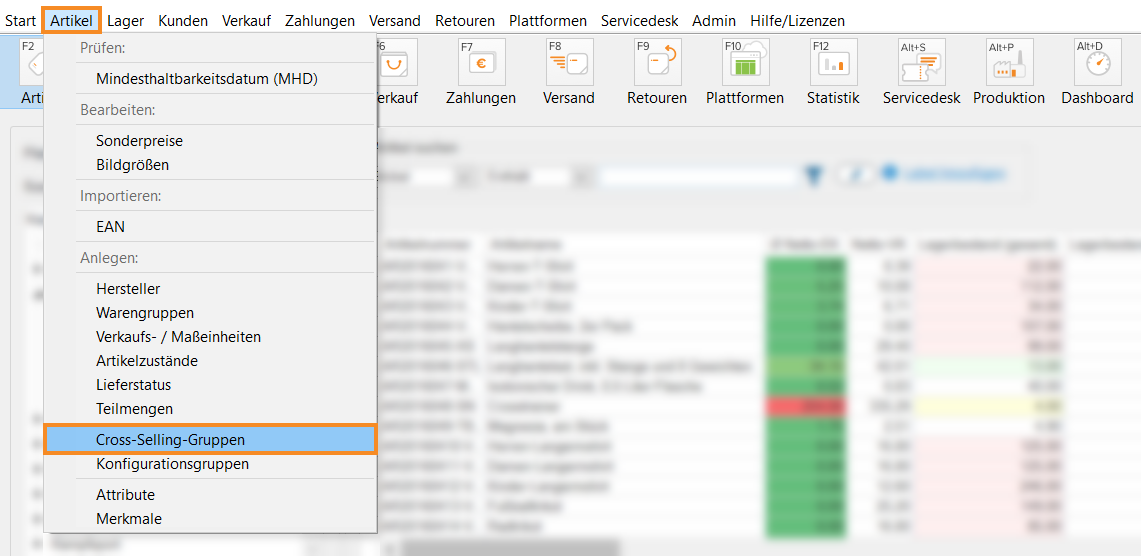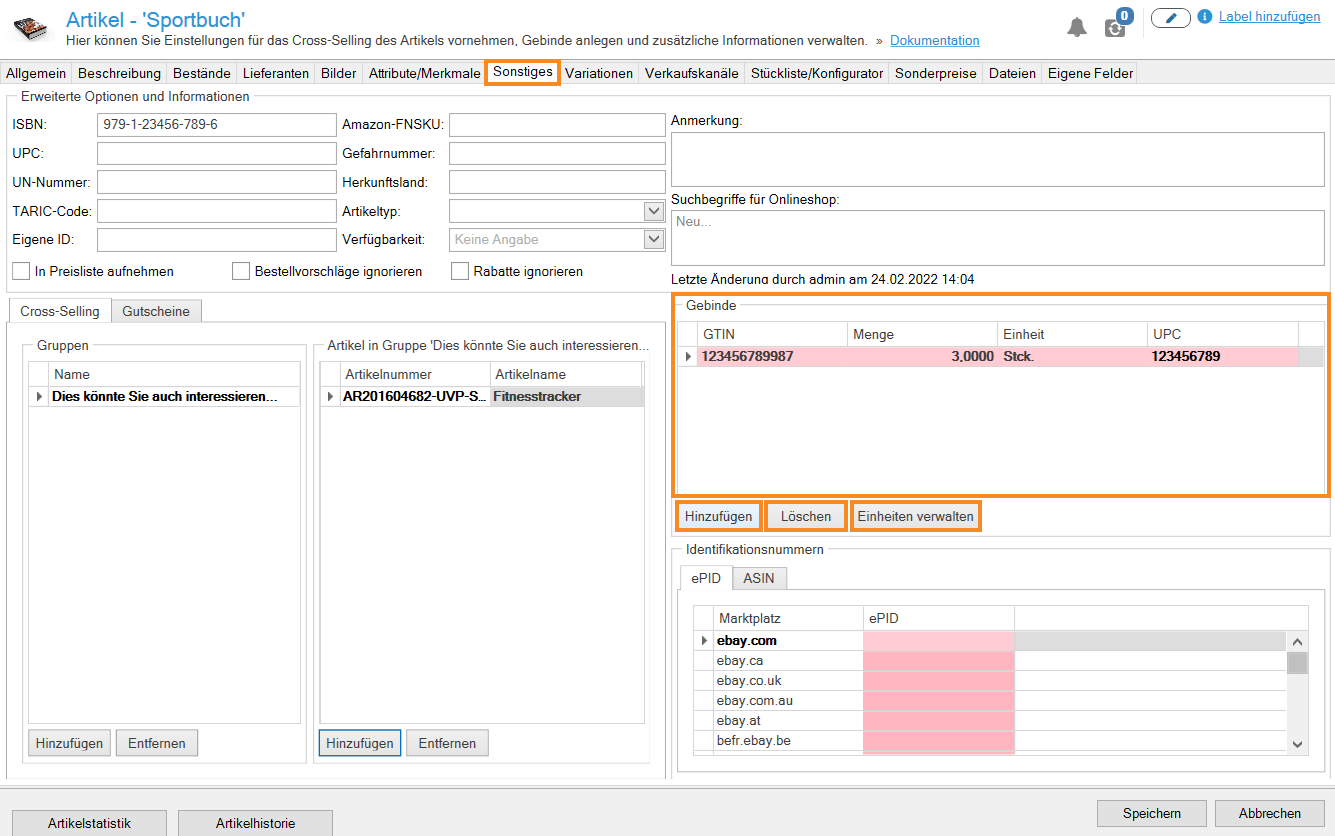Detailbeschreibung: Artikelstammdaten - Sonstiges
Auf dieser Seite finden Sie eine Detailbeschreibung aller Optionen des Registerkarte Sonstiges der Artikelstammdaten. Um zu erfahren, wie Sie Artikel anlegen, lesen Sie das entsprechende Szenario.
In der Registerkarte Sonstiges können Sie Ihrem Artikel weitere spezifische Artikeleigenschaften zuordnen. Die Angaben berühren unter anderem das Handling Ihrer Amazon- und eBay-Angebote, den Versanddatenexport, Ihre Einkaufs- und Lagerverwaltung sowie die zielgenaue Einrichtung des Cross-Sellings in Ihrem Onlineshop.
A: Erweiterte Optionen und Informationen
ISBN: Die ISBN (International Standard Book Number) ist die Internationale Standardbuchnummer und dient der Kennzeichnung von Büchern und anderen selbstständigen Veröffentlichungen mit redaktionellem Anteil.
UPC: Der UPC (Universal Product Code) ist ein Strichcode zur eindeutigen Produktkennzeichnung, der vornehmlich in den USA und Kanada genutzt wird. Wird dem UPC eine führende Null vorangestellt, kann die Zahlenkette als gültige 13-stellige GTIN genutzt werden.
UN-Nummer: Die UN-Nummer, häufig auch als Stoffnummer bezeichnet, ist eine vierstellige Nummer, die für alle gefährlichen Stoffe und Gefahrengüter gilt. Sie wird von einem Expertenkomitee der Vereinten Nationen (UN) festgelegt. Sie ist die untere Nummer auf den orangenen Gefahrentafeln von Gefahrguttransporten und beschreibt die Zusammensetzung bzw. Art des Transportgutes.
TARIC-Code: Der TARIC-Code ist eine 10-stellige Kennziffer, die aus dem gemeinsamen europäischen Zolltarif (TARIC) hervorgeht und bei der Einfuhr in die EU oder Ausfuhr von Waren aus der EU für eine einheitliche Zollbehandlung in allen Mitgliedsstaaten erforderlich ist. Auf die TARIC-Datenbanken kann online zugegriffen werden.
Eigene ID: In diesem Feld können Sie eine individuelle ID für den Artikel anlegen, beispielsweise wenn Sie beim Import von Artikeldaten mit JTL-Ameise eine eindeutige Zuordnung innerhalb Ihrer Datenbank sicherstellen möchten. Lesen Sie mehr zum Thema Artikelimport mit JTL-Ameise hier.
Amazon-FNSKU: Die Amazon-FNSKU (Fulfillment Network Stock Keeping Unit) ist eine Produktkennung von Amazon-Logistikzentren, die der Kennzeichnung von Artikeln dient. Die gleiche FNSKU-Kennung kann mehreren lagergeführten Artikeln (SKUs) zugewiesen werden. Mit dieser Kennung, die auf den Etiketten des Artikels aufgedruckt wird, kann Amazon jeden Artikel, der vom Händler an Amazon gesandt wird, identifizieren.
Gefahrnummer: Die Gefahrnummer ist eine zwei- bis dreistellige Nummer zur Kennzeichnung der Gefahr, die für alle gefährlichen Stoffe festgelegt wird. Sie ist die obere Nummer auf den orangenen Gefahrentafeln von Gefahrguttransporten und beschreibt die Gefahr, die von dem Transportgut ausgeht.
Herkunftsland: Geben Sie in diesem Feld das Herkunftsland Ihres Artikels an, sofern die Zollabfertigung diese Angabe vorschreibt.
Artikeltyp: Wählen Sie in dem Dropdown-Menü aus, um welchen Artikeltyp es sich bei Ihrem Artikel handelt. Zur Auswahl stehen Ihnen: Kartonage, Digitaler Gutschein, Gutscheinkarte.
Verfügbarkeit: Wählen Sie in dem Dropdown-Menü aus, wann Ihr Artikel verfügbar ist.
Checkboxen
In Preisliste aufnehmen: Wenn Sie mit Angebots- oder Preislisten arbeiten, können Sie diese Checkbox aktivieren und somit sicherstellen, dass der gewählte Artikel in Ihrer Angebots- bzw. Preisliste berücksichtigt wird. Über das Menü Verkauf > Preisliste können Sie im Dialogfenster Preisliste drucken einstellen, in welcher Form und in welchem Umfang Ihre Preisliste erstellt werden soll. Lesen Sie mehr zum Thema hier.
Bestellvorschläge ignorieren: Aktivieren Sie diese Checkbox, wenn Sie möchten, dass der gewählte Artikel nicht für die automatisierten Bestellvorschläge in der Einkaufsverwaltung berücksichtigt und für Bestellungen vorgeschlagen wird. Lesen Sie mehr zum Thema Bestellvorschläge hier.
Rabatte ignorieren: Aktivieren Sie diese Checkbox, wenn Sie möchten, dass alle Rabatte für den ausgewählten Artikel ignoriert werden.
Textfelder
Anmerkung: In diesem Textfeld können Sie bei Bedarf einen zusätzlichen Info-Text zu Ihrem Artikel hinterlegen.
Suchbegriffe für Onlineshop: Wenn Sie möchten, dass Ihr Artikel bei der Suche im JTL-Shop auch unter Begriffen gefunden wird, die Sie nicht im Artikelnamen oder in der Artikelbeschreibung nutzen, können Sie diese speziellen Suchbegriffe in diesem Textfeld eintragen. Geben Sie die Begriffe fortlaufend und lediglich mit Leerzeichen voneinander getrennt an. Nach erfolgreicher Übertragung listet Ihr Webshop den Artikel zu den angelegten Suchbegriffen.
B: Registerkarte Cross-Selling
Durch Cross-Selling können Sie Ihren Kunden zusätzlich zum aufgerufenen Artikel weitere Artikel, wie beispielsweise passendes Zubehör, anbieten. Durch eine prominente Anzeige an geeigneten Stellen beim Hauptartikel oder während des Kaufprozesses erhöhen sich die Absatzchancen der Cross-Selling-Artikel enorm.
Im JTL-Shop werden die Cross-Selling-Artikel in einer eigenen Box unterhalb der Artikelbeschreibung auf der Produktdetailseite angezeigt.
Mit JTL-Wawi können Sie beliebig viele Cross-Selling-Verknüpfungen bilden und diese übersichtlich in Gruppen strukturieren.
In JTL-Wawi können Sie über das Menü Artikel > Cross-Selling-Gruppen das Dialogfenster Cross-Selling-Gruppen anlegen und bearbeiten öffnen. Hier können Sie eine Gruppe anlegen, die Sie anschließend in den Artikelstammdaten in der Registerkarte Sonstiges zuweisen können.
Cross-Selling-Gruppe hinzufügen
In den Artikelstammdaten können Sie in der Registerkarte Sonstiges über die Schaltfläche Hinzufügen die zuvor angelegte Cross-Selling-Gruppe hinzufügen.
Im nächsten Schritt ordnen Sie dieser Cross-Selling-Gruppe die Artikel zu, die mit Ihrem Hauptartikel verknüpft werden sollen.
Cross-Selling-Artikel zuordnen
Wählen Sie in der Tabelle Gruppe die Gruppe, der Sie Artikel zuordnen möchten. Im nebenliegenden Bereich Artikel in Gruppe können Sie über die Schaltfläche Hinzufügen das Dialogfenster Artikel suchen öffnen und die gewünschten Artikel per Doppelklick auswählen.
Unterhalb der Bereiche Gruppen und Artikel in Gruppe können Sie Ihre Gruppen- bzw. Artikeleinträge über die Schaltfläche Entfernen wieder löschen. Bitte beachten Sie, dass wenn Sie eine Cross-Selling-Gruppe löschen, alle zugeordneten Cross-Selling-Artikel auch gelöscht werden.
Übertragung von Cross-Selling-Verknüpfungen auf weitere Artikel
Klicken Sie in der Artikelübersicht mit einem Rechtsklick auf den Artikel, dessen Cross-Selling-Eigenschaften Sie kopieren möchten. Wählen Sie im Kontextmenü die Option Artikel/Stammdaten kopieren. Wählen Sie anschließend einen weiteren Artikel in der Artikelübersicht und öffnen Sie erneut mit einem Rechtsklick das Kontextmenü. Wählen Sie jetzt die Option Artikelstammdaten einfügen.
B: Registerkarte Gutscheine
Wenn es sich bei Ihrem Artikel um einen Gutschein handelt, können Sie in der Registerkarte Gutscheine mehrere Einstellungen vornehmen. Hierzu müssen Sie zunächst die folgenden Punkte berücksichtigen:
Wenn der Gutschein-Artikel die aufgelisteten Voraussetzungen erfüllt, können Sie in der Registerkarte die folgenden Einstellungen vornehmen:
Ausgabeweg: In diesem Dropdown-Menü können Sie entscheiden, ob Sie den Gutschein drucken, mailen oder drucken und mailen möchten.
Gutscheinart: In diesem Dropdown-Menü legen Sie fest, ob es sich um einen Einzweck- oder Mehrzweckgutschein handelt.
Vorlagenset: In diesem Dropdown-Menü bestimmen Sie, welches Vorlagenset Sie nutzen möchten. Lesen Sie mehr zum Thema hier.
Kampagne: Wenn Sie Gutscheine im Rahmen einer bestimmen Aktion verwenden, können Sie in diesem Textfeld den Namen der Kampagne eintragen.
Gutscheinbetrag: In diesem Feld geben Sie den Wert des Gutscheins an. Wenn Sie die Checkbox Wert aus Vorgang (Auftrag/Rechnungskorrektur) aktivieren, wird der entsprechende Wert für diesen Gutschein automatisch übernommen.
Währung: In diesem Dropdown-Menü wählen Sie die gewünschte Währung für den Gutschein.
C: Gebinde
Häufig werden Artikel von Lieferanten und Großhändlern in größeren Gebinden geliefert. Im Bereich Gebinde können Sie für den gewählten Artikel eine bestimmte Gebindemenge (Artikelanzahl im Gebinde) und eine eigene Gebindekennzeichnung, beispielsweise eine abweichende GTIN, angeben. Entsprechend Ihren Angaben wird das Gebinde bei freien Wareneingängen gebucht und Ihrem Lagerbestand mit der korrekten Artikelanzahl hinzugefügt.
Klicken Sie unter der Übersichtstabelle im Bereich Gebinde auf die Schaltfläche Hinzufügen. Eine neue Zeile wird hinzugefügt, dessen Zellen Sie per Doppelklick editieren können. Sie können folgende Angaben machen:
GTIN: Geben Sie in diesem Feld eine möglicherweise abweichende GTIN an.
Menge: Geben Sie in diesem Feld an, wie viele Artikel sich in einem Gebinde befinden.
Einheit: Geben Sie in diesem Feld an, um welche Einheit es sich handelt. Wie Sie Einheiten anlegen können, lesen Sie hier.
UPC: Geben Sie in diesem Feld, sofern vorhanden, den gebindeeigenen UPC an.
D: Identifikationsnummern
Im Bereich Identifikationsnummern sehen Sie die Registerkarten ePID und ASIN.
ePID
Die ePID steht für eBay Product ID und dient zur eindeutigen Identifizierung von eBay-Katalogartikeln. Wenn Sie ein eigenes Angebot einem passenden Produkt aus dem eBay-Katalog zuordnen möchten, geben Sie die ePID-Nummer an. Dadurch können Sie Produktdetails wie Standardbild, Produktbeschreibung und Kategorie-IDs des jeweiligen Artikels verwenden. Zudem werden, sofern verfügbar, Artikelmerkmale aus dem eBay-Katalog automatisch Ihrem Angebot hinzugefügt.
ASIN
Die ASIN steht für Amazon Standard Identification Number und ist eine zehnstellige, von Amazon vergebene Produktidentifikationsnummer. Jeder Artikel, der bei Amazon angeboten wird, verfügt über eine eindeutige ASIN. Diese Nummer finden Sie sowohl auf der Produkt-Detailseite bei Amazon als auch in der Web-Adresse des jeweiligen Amazon-Katalogartikels. Nutzen und kopieren Sie diese Nummer, wenn Sie auf ein bestehendes Amazon-Angebot aufschalten möchten.
Bei Artikeln, die Sie bei Amazon neu einstellen möchten und für die noch keine ASIN vorhanden ist, benötigen Sie alternativ entweder die EAN, die ISBN oder die UPC, um den Artikel eindeutig zu kennzeichnen. Sobald der Artikel im Produktkatalog bei Amazon geführt ist, wurde auch für ihn eine ASIN neu angelegt.
Verwandte Themen